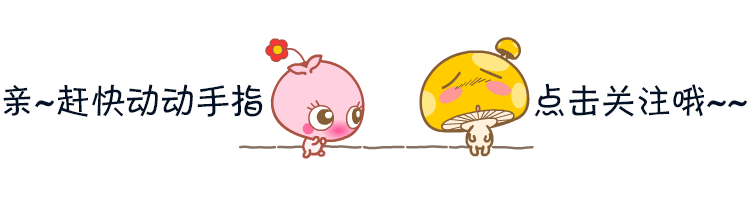PostMan做接口测试方法集锦
1. PostMan常用的4个功能
1.全局变量的使用
2.批量跑接口或自动化测试接口:runner按钮
3.获取app端接口
4.导入或导出接口
2.如何使用PostMan实现数据驱动?
第一步:什么是数据驱动?数据驱动就是把测试要用到的数据分离出来成为一个文件。 第二步:设计测试用例
第三步:在Postman中编写测试用例脚本
注意测试结果的验证的脚本的编写,一般为
pm.test(“HTTP响应状态码”, function(){ pm.response.to.have.status(200);});
pm.test(“返回数据中的status为1”, function(){
var jsonData = pm.response.json();
pm.expect(jsonData.status).to.eql(1);});
pm.test(“返回数据中的message的值为登陆成功”, function(){
var jsonData = pm.response.json();
pm.expect(jsonData.msg).to.eql(“登陆成功!”);});
第四步:分析脚本,设计数据文件,并通过参数化关联匹配数据参数
第五步:引用数据文件,执行测试用例,实现数据驱动测试
3. 2021年了,你应该学会的Postman用法
可以导出文件作为共享测试文件进行共享,导出的测试脚本文件都是.json格式。使用脚本文件类型必须是json.
4.一文带你全面解析postman工具的使用
在PostMan上添加文件夹,请求,测试集,设置环境变量。
Run Summary: 运行结果总览,点击他可以查看每个请求中具体的测试断言详细信息。
Retry:重新运行,点击他会把该Collection重新运行一遍。
New:返回到Runner,可以重新选择用例的组合。
5. 一文带你全面解析postman工具的使用
日志调试:做接口测试时,会经常因为代码的原因出错,所以要通过查看日志定位错误。PostMan提供日志输出功能,他允许在脚本中编写打印语句,查看打印的结果;同时也可以查看每个接口的日志信息。
在PostMan中编写打印语句使用的是JS,编写的位置可以是Pre-request scripts或Tests标签中,编写打印语句如 var jsonData = pm.response.json() console.log(“jsonData:”, jsonData) 打印的日志如何看?View-show postman console
打开的日志界面,可以做日志搜索 搜索日志:输入URL或者打印的日志就能直接搜索出想要的请求,方便从很多日志信息中定位出错的地方。
按级别搜索:可以查询log, info, warning, error级别的日志,有助于更快定位到错误。
查看原始报文(show raw log): 这个方便更习惯看原始请求报文的童鞋。
隐藏请求(hide network):把请求都隐藏掉,只看输出日志。
断言: 断言编写位置:Tests标签 所用语言:JS
断言执行顺序:在响应体数据返回后执行
断言执行结果查看:Test Results
PostMan有自动内置一些常用的断言,如下
状态行中的断言:断言状态码 Status Code
断言状态消息:Status Code: code has String
响应头中的断言: Response Headers: Content Type header check
断言响应体(重点)
断言响应体中包含****字符串:Response body:Contains string
断言响应体等于****字符串:Response body is equal to a string
最后
![]()
这些资料,对于做【软件测试】的朋友来说应该是最全面最完整的备战仓库,这个仓库也陪伴我走过了最艰难的路程,希望也能帮助到你!凡事要趁早,特别是技术行业,一定要提升技术功底。
关注我的微信公众号:【伤心的辣条】免费获取~
如果你在自学过程中:
没有前辈带领,只靠自己慢慢摸索成长缓慢;
缺少系统全面的学习路径,迟迟无法突破瓶颈;
只懂理论知识没有太多实操经验,没办法造轮子;
一个人定位Bug的时候,感到孤独无助,无从下手;
我的软件测试学习交流群:273462828,群里有分享的视频,面试指导,测试资料,还有思维导图、群里有视频,都是干货的,你可以下载来看。主要分享测试基础、接口测试、性能测试、自动化测试、TestOps架构、Jmeter、LoadRunner、Fiddler、MySql、Linux、简历优化、面试技巧以及大型测试项目实战视频资料。合理利用自己每一分每一秒的时间来学习提升自己,不要再用"没有时间“来掩饰自己思想上的懒惰!趁年轻,使劲拼,给未来的自己一个交代!
如果我的博客对你有帮助、如果你喜欢我的博客内容,请 “点赞” “评论” “收藏” 一键三连哦!
好文推荐:
阿里小黑叹息:越来越多的年轻人从职场撤退了?
Python简单?先来40道基础面试题测试下
App公共测试用例梳理
从一名开发人员转做测试的一些感悟